
-
Axure RP9汉化版
大小:30.5M语言:中文 类别:设计制作系统:WinAll

标签:
Axure RP 9是一款由美国Axure Software Solution公司最新推出的交互能力强大、提供解决方案的高端产品原型设计工具,软件页面简洁友好,功能强大,能够帮助开发人员更好的设计产品原型,提高工作效率。感兴趣的朋友快来下载试试吧。
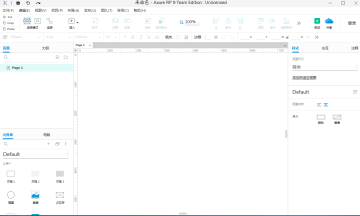
1、更快的加载速度:Axure RP 9破解版基于包含100页文档的RP文件进行测试,Axure RP 9加载文件与元件库的速度是Axure RP 8的一倍
2、交互无需分心:新的交互生成器已被全面重新设计和优化,以便于使用。从基本的链接到复杂的、有条件的流程,能够在较少的时间和更少的点击下让原型问世
3、解决以往一些令人烦恼的细节:文字排版的优化,包括字符间距、删除线和上标。具有辐射状和HSV拾取器的新型颜色选择器。图像可作为形状背景,增加图像滤波器,以及原型中保持更好的图像质量。更智能的捕捉和距离引导,单键绘制快捷方式,以及更精确的矢量编辑,再加上Sketch-to-Axure插件,帮助我们从Sketch复制和粘贴内容
4、呈现全貌:Axure RP 9破解版用最新的原型播放器展示你的作品,为现代浏览器优化,并为现代工作流程设计。清爽的移动和桌面原型与丰富的交互,同时为业务解决方案提供全面的文档
5、控制文档:确保解决方案被正确和完整地建立起来。组织笔记,把它们分配给UI元素,并在屏幕上加以注释。随着解决方案的进展,更新文档变得比以往任何时候都容易。当您准备好的时候,向开发者提供一个全面的、基于浏览器的规范
6、让速度跟上思考:从头脑风暴到精打细算的可交付成果,Axure RP 9破解版通过改进的元件库管理、简化的自适应视图、更灵活的和可重用的母版和动态面板的内联编辑来更有效地工作
一、新的UI界面
属性面板:对属性面板进行了重组,方便更容易查找属性,减少上下翻页以及选项卡切换的频繁操作。
工具栏:新的图标和按钮样式,包括:文件、剪贴板、撤销、剪裁、裁切以及连接点等操作项。
二、重新设计的 HTML 侧边栏
新的 UI:侧边栏有了新的风格和布局
新的控制台:可在操作原型时查看所有触发的交互动作和变量,帮助理解相应的反馈
查看部件的说明:现可在侧边栏查看部件说明
三、性能调优
大页面:对大页面中的部件进行优化
启动:加载默认部件库不再影响启动
四、新的部件库
图标:内置基于 Font Awesome 的图标部件库,可编辑、可修改样式
五、改进流程图表功能
添加和删除连接点:可给某个部件任意添加多个连接点
移动连接点:可随意调整部件上的连接点位置
新的连线端点样式:现有 29 种连线箭头、端点样式可选择
直线和曲线连线样式:可为图表选择不同的连线样式
六、部件说明支持富文本格式
文本样式 :可改变说明文本的字体,字号和字色
链接:原型标识可链接至说明,这样可添加链接到相关联的文档或诸如问题跟踪之类的解决方案
七、新的和改进的动作
新增设置透明度:可通过交互动作动态修改部件的透明度,绕锚点旋转:可绕任意点动态旋转部件
八、Axure Share 上的部件库
发布到 Axure Share:现可发布部件库到 Axure Share 中从 Axure Share 加载:可加载托管在 Axure Share 中的 部件库
团队项目库:Axure Share 可托管创建为团队项目的库,因此可以与项目成员一起协作、共享最新版本的部件库
九、自适应视图
允许设置单页: 现可为项目中的单个页面启用自适应视图
编辑基础视图: 可对基础视图进行更名和设置尺寸
十、内部部署 Axure Share
获取可部署在防火墙之后服务器上的 Axure Share 版本。
交互设计
一、控件的交互
控件交互面板用于定义线框图中控件的行为,包含定义简单的链接和复杂的RIA 行为,所定义的交互都可以在将来生成的原型中进行操作执行。
在控件交互面板中可以定义控件的交互,交互事件(Events) 、场景( Cases)和动作(Actions)组成:
用户操作界面时就会触发事件,如鼠标的 OnClick、OnMouseEnter 和 OnMouseOut;
每个事件可以包含多个场景,场景也就是事件触发后要满足的条件;
每个场景可执行多个动作,例如:打开链接、显示面板、隐藏面板、移动面板。
二、定义链接
下列步骤说明如何在按钮控件上定义一个链接:
1.首先,拖拉一个按钮控件到线框图中,并选择这个按钮;
2.然后,控件交互面板中鼠标双击“OnClick”这个事件,这时会出现“Interaction Case Properties”对话窗,在这个对话框中可以选择要执行的动作;
3.在“Step 2”中,勾选“Open Link in Current Window”动作。
4.在“Step 3”中,点击“Link”,在弹出的Link Properties 对话框中可以选择要链接 的页面或其它网页地址 。
除了上面的步骤,加入一个链接的最快的方法是单击控件交互面板顶部的“QuickLink” ,在弹出的 Link Properties 对话框中选择要链接的页面。
三、设置动作
除了简单的链接之外,Axure还提供了许多丰富的动作,这些动作可以在任何触发事件的场景中执行。以下是 Axure所支持的动作:
Open Link in Current Window:在当前窗口打开一个页面
Open Link in Popup Window:在弹出的窗口中打开一个页面
Open Link in Parent Window:在原窗口中打开一个页面
Close Current Window:关闭当前窗口
Open Link in Frame:在框架中打开一个页面
Set Panel state(s) to State(s):为动态面板设定要显示的状态
Show Panel(s):显示动态面板
Hide Panel(s):隐藏动态面板
Toggle Visibility for Panel(s):切换动态面板的显示状态(显示/隐藏)
Move Panel(s):根据绝对坐标或相对坐标来移动动态面板
Set Variable and Widget value(s) equal to Value(s):设定变量值或控件值
Open Link in Parent Frame:在父页面的嵌框架中打开一个页面
Scroll to Image Map Region:滚动页面到
Image Map 所在位置
Enable Widget(s):把对象状态变成可用状态
Disable Widget(s):把对象状态变成不可用状态
Wait Time(s):等待多少毫秒(ms)后再进行这个动作
Other:显示动作的文字说明
四、多个场景
一个触发事件可以包含有多个场景,根据条件执行流程或互动。
五、事件
Axure支持一个页面层级的触发事件:OnPageLoad,这个事件在原型载入页面时触发。
页面 OnPageLoad事件在页面备注面板中的Interactions 子面板中定义, OnPageLoad为事件添加场景的方式与控件事件相同
一、导航面板
在绘制线框图(Wireframe)或流程图(Flow)之前,应该先思考界面框架,决定信息内容与层级。
明确界面框架后,接下来就可以利用页面导航面板来定义所要设计的页面。页面导航面板是用于管理所设计的页面,可以添加、删除及对页面层次进行重新组织。
1、页面的添加、删除和重命名
点击面板工具栏上的“Add Child Page”按钮可以添加一个页面,点击 “Delete Page” 按钮可以删除一个页面。右键单击选择“Rename Page”菜单项可对页面进行重命名。
2、页面组织排序
在页面导航面板中,通过拖拉页面或点击工具栏上的排序按钮,可以上下移动页面的位置和重新组织页面的层次。打开页面进行设计在页面导航面板中,鼠标双击页面将会在线框面板中打开页面以进行线框图设计。
二、控件
控件是用于设计线框图的用户界面元素。在控件面板中包含有常用的控件,如按钮、图片、文本框等。
1、添加控件
从控件面板中拖动一个控件到线框图面板中,就可以添加一个控件。控件可以从一个线框图中被拷贝(Ctrl+C),然后粘贴(Ctrl+V)到另外一个线框图中。
2、操作控件
添加控件后,在线框图中点选该控件,然后可以拖拉移动控件和改变控件的大小,还可以一次同时对多个控件进行选择、移动、改变尺寸。另外,还可以组合、排序、对齐、分配和锁定控件。这些操作可通过控件右键菜单中进行,也可在Object 工具栏上的按钮进行。
3、编辑控件风格和属性
有多种方法可以编辑控件的风格和属性:
鼠标双击:鼠标双击某个控件,可以对控件的最常用属性进行编辑。例如,双击一个图片控件可以导入一张图片;双击一个下拉列表或列表框控件可以编辑列表项。
工具栏:点击工具栏上的按钮可编辑控件的文本字体、背景色、边框等。
右键菜单:控件右键菜单上可编辑控件的一些特定属性,不同控件这些属性也不同。
三、注释
可以为控件添加注释,以说明控件的功能。
1、添加注释
在线框图中选择控件,然后在控件注释和交互(Annotations and Interactions)面板中编辑字段中的值,即可为控件添加注释。面板顶部的 Label 字段是为控件添加一个标识符。
2、自定义字段(Fields)
通过主菜单Wireframe->CustomizeAnnotation Fields and Views 或点击面板上Annotations 头部的“CustommizeFields and Views” 然后在弹出的 CustommizeFields and , Views对话框中可以添加、删除、修改、排序注释字段。
3、脚注(Footnotes)
在控件上添加注释后,控件的右上角会显示一个黄色方块,称为脚注。
四、页面备注
页面备注可对页面进行描述和说明。
1、添加页面备注
在线框图下面的Page notes 面板中可以添加页面备注内容。
2、管理页面备注
通过自定义页面备注,可以为不同的人提供不同的备注,以满足不同需要。比如可以新增“测试用例”“操作说明”等不同类别的页面备注。
厂商名称:

酷狗铃声制作专家2.9M27342人在玩酷狗铃声制作专家可以自定义你铃声,可设置淡出、淡入等输出效果,如果你觉得铃声的音量不够大,你还可以增大音量,但这都丝毫不影响铃声的质量与播放效果。
下载
包小盒3D包装设计软件50.8M7人在玩包小盒3D包装设计软件是一款非常好用的设计制作软件,它的页面简洁,功能强大,3D设计加3D效果,让用在设计的时候就能所见即所得,有需要的朋友不要错过了,欢迎大家下载体验。
下载
蚂蚁画图76.0M6人在玩蚂蚁画图是一款深受用户喜爱的矢量绘图软件,它的功能非常的强大,AntDraw可以快速方便地完成简单的矢量绘图任务,此外,还可以导入yaahp存盘文件中的层次模型图进一步编辑,然后导出更加整齐美
下载
CG工具箱免费下载85M18人在玩CG工具箱其实可以理解为一个平台,在这个平台上,有很多的设计插件,能够更快更有效的帮助到CG行业内的用户。让设计变的更加的快捷和简单,不再需要一个个的下载,同时也能让能够设计插件的人有
下载
打扮家bim智能装修平台896KB10人在玩打扮家bim是一款专为中国家装的设计软件,可以帮助用户在软件上设计家装图纸,软件基于UE4开发,拥有光影实时渲染,为您带来VR极致体验,可以直接在软件绘图,可以直接添加家具模型,并且保留了
下载
扮家家云渲染客户端14.0M8人在玩扮家家云渲染软件是由扮家家室内设计网开发和发行的一款3Dmax辅助渲染软件,主要针对3Dmax渲染提供提交、自助渲染、缴费、会员制度等一站式服务软件,做您身边的效果图渲染专家。
下载
KoolMoves(Flash动画制作软件)12.8M28人在玩KoolMoves一个动画制作软件,功能多样能够制作Flashmovies,动画GIF、制作文字特效、导入矢量剪贴画、附加WAV音频文件等多种功能,可以满足你制作动画的一切要求。
下载
BluffTitler(3d字幕软件)51.7M241人在玩BluffTitlerEASY是一个用于创建,渲染和播放3D视频效果的Windows桌面应用程序。要壮观的3D游戏打动你的家人,朋友和客户呢?但不想使用复杂和昂贵的3D动画软件?BluffTitler很容易和实惠的3D效果
下载
优动漫绘画助手45.2M42人在玩绘画助手是一款绘画创作的辅助功能软件。针对画师们在绘画时可能遇到的各种问题和需求,提供了作品保护、云配置、软件管理、色板方案推荐等多种简便实用的功能。这款绘画软件为画师们提供了多方
下载
高下制图pc版224.4M2人在玩高下制图pc版是一款目前任然在测试阶段的制图软件,它的页面简洁,功能强大,简洁高效优雅的现代的制图方式,并且在beta测试阶软件是完全免费的,感兴趣的朋友不要错过了,欢迎大家下载体验。
下载